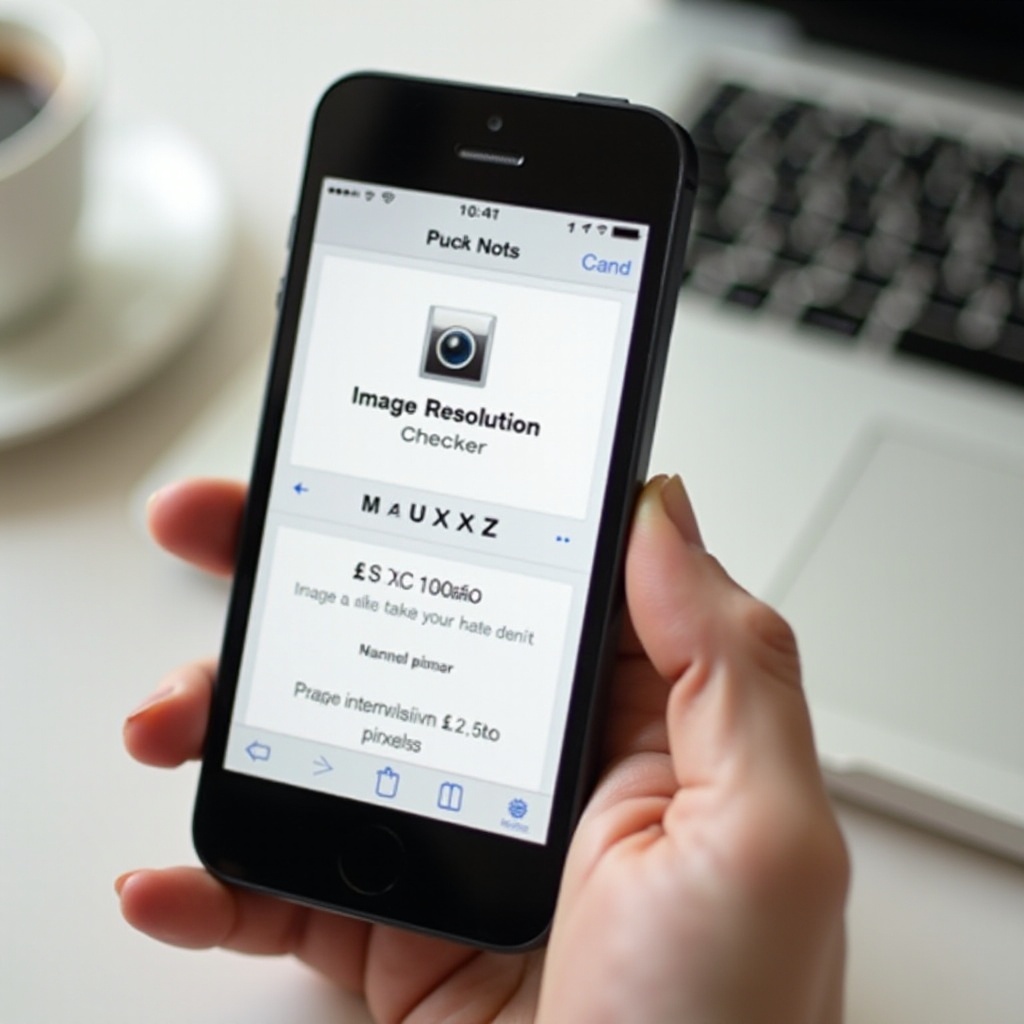Come aggiungere una password a un file zip su Windows 11 per una maggiore sicurezza
Introduzione
Proteggere i dati sensibili sul computer è fondamentale. Un modo semplice per farlo è aggiungere una password ai tuoi file zip. Windows 11 offre diversi metodi per proteggere i tuoi file, rendendo più facile gestire e criptare le tue informazioni personali. Questa guida completa ti guiderà attraverso questi processi, aiutandoti a garantire che nessuna persona non autorizzata acceda ai tuoi file privati.

Comprendere i file Zip e la loro importanza
I file zip sono archivi compressi che raccolgono più file o cartelle in un’unica entità. Questo metodo non solo conserva lo spazio di archiviazione, ma semplifica anche la condivisione o il trasferimento di più file contemporaneamente. Tuttavia, questa comodità presenta rischi se la sicurezza è compromessa. Comprendere la funzionalità dei file zip ti consente di apprezzare la necessità di proteggerli con una password, mantenendo così sicuri i dati sensibili.
Perché dovresti aggiungere una password ai tuoi file Zip
Aggiungere una password ai tuoi file zip ne migliora la sicurezza, soprattutto quando si trattano informazioni sensibili. Che si tratti di file di lavoro o documenti personali, una password offre un ulteriore livello di protezione. Nell’attuale panorama digitale, la sicurezza dei file è fondamentale. Proteggere con password i tuoi file zip garantisce che solo le persone autorizzate abbiano accesso, salvaguardando le tue informazioni personali o professionali dall’accesso non autorizzato.
Metodi per aggiungere una password ai file Zip in Windows 11
Windows 11 fornisce diverse opzioni per aggiungere password ai file zip. Puoi utilizzare funzionalità integrate per una sicurezza di base o optare per potenti strumenti di terze parti per una crittografia più solida. Comprendere entrambi gli approcci ti consente di scegliere il metodo migliore per le tue esigenze mantenendo una sicurezza di prim’ordine per i tuoi file.
Utilizzo delle funzionalità integrate di Windows 11
- Apri Esplora file e naviga fino alla cartella contenente i file che desideri comprimere.
- Seleziona i file o le cartelle desiderati da comprimere.
- Fai clic con il tasto destro sui file selezionati, scegli ‘Invia a’ e poi ‘Cartella compressa (zip)’.
- Nota che la compressione integrata di Windows 11 non offre un’opzione diretta per la password. Considera di utilizzare funzionalità di crittografia alternative in Windows o software di terze parti per una sicurezza avanzata.
Utilizzo di software di terze parti
- Scegli un programma affidabile come WinRAR, 7-Zip o WinZip noto per le sue capacità di protezione tramite password.
- Installa e apri il software scelto.
- Aggiungi file a un archivio attraverso l’interfaccia del programma.
- Accedi alle impostazioni di crittografia, aggiungi una password e confermala per proteggere efficacemente i tuoi file.

Guida passo-passo per aggiungere password con strumenti integrati
Anche se Windows 11 non ha una protezione nativa con password per file zip, puoi utilizzare le impostazioni di crittografia integrate per migliorare la sicurezza dei dati.
- Crittografa file utilizzando le proprietà di crittografia:
- Fai clic con il tasto destro sul file o la cartella che desideri crittografare e fai clic su ‘Proprietà’.
- Sotto il tab ‘Generale’, fai clic su ‘Avanzate’.
- Seleziona ‘Crittografa contenuti per proteggere i dati’.
- Fai clic su ‘OK’ e poi su ‘Applica’.
L’utilizzo di queste impostazioni di crittografia aggiunge un livello di sicurezza ai tuoi file prima di comprimerli, offrendo tranquillità.
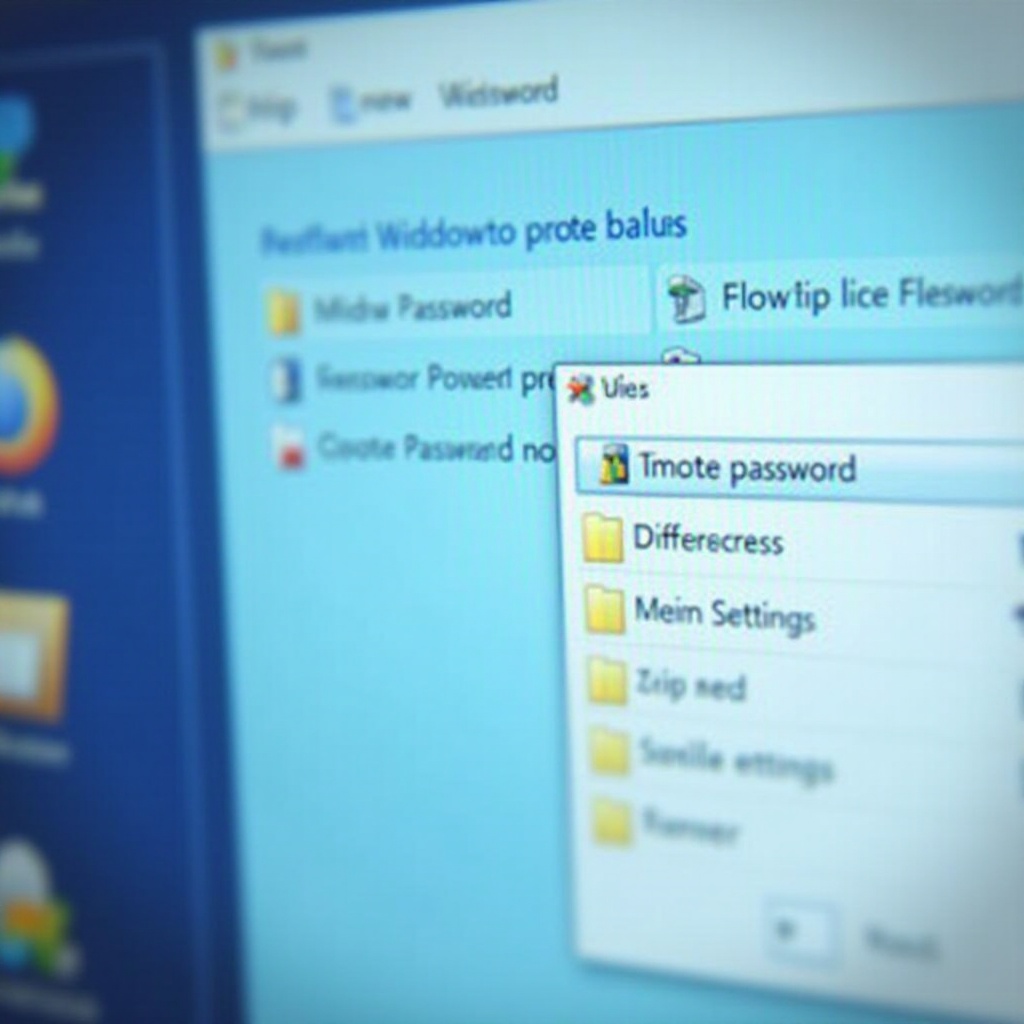
Guida passo-passo all’uso di strumenti di terze parti
L’utilizzo di strumenti di terze parti offre un processo semplice con funzionalità di sicurezza avanzate.
- Utilizzando 7-Zip:
- Apri 7-Zip e naviga nei file di destinazione.
- Seleziona i file e fai clic su ‘Aggiungi’.
- Sotto ‘Crittografia’, inserisci e conferma la password desiderata.
-
Fai clic su ‘OK’ per finalizzare la creazione di un archivio protetto da password.
-
Utilizzando WinRAR:
- Apri WinRAR e individua i tuoi file.
- Fai clic su ‘Aggiungi all’archivio’.
- Seleziona ‘Imposta password…’ e inserisci la tua password.
- Conferma la password e premi ‘OK’ per finalizzare l’archivio.
Questi strumenti forniscono funzionalità di sicurezza affidabili che assicurano che i tuoi file restino protetti da accessi non autorizzati.
Consigli per creare password forti e sicure
- Usa una combinazione di lettere maiuscole, minuscole, numeri e simboli.
- Evita sequenze prevedibili come ‘123456’ o ‘password’.
- Assicurati che la password sia lunga almeno 12 caratteri.
- Considera l’uso di un gestore di password per memorizzare e generare password sicure.
Implementare queste pratiche garantisce che le tue password siano robuste e resistenti alle tecniche di hacking comuni.
Conclusione
Proteggere con password i tuoi file zip su Windows 11 è un passo essenziale per proteggere i tuoi dati. Con gli strumenti e i metodi giusti, puoi proteggere efficacemente le tue informazioni, prevenendo accessi non autorizzati.
Domande Frequenti
Posso usare Windows 11 per aggiungere una password a un file zip senza software di terze parti?
Sebbene le capacità native di Windows 11 per i file zip protetti da password siano limitate, puoi utilizzare le funzionalità di crittografia dei file per migliorare la sicurezza.
Quali sono alcuni strumenti di terze parti consigliati per proteggere i miei file zip con una password?
Strumenti popolari includono 7-Zip, WinRAR e WinZip, che offrono funzionalità di crittografia robuste per proteggere con password i file zip.
Come posso assicurarmi che la mia password sia sufficientemente forte per proteggere i miei file?
Crea una password utilizzando un mix di caratteri, evita sequenze prevedibili, usa una lunghezza sufficiente e considera l’uso di un gestore di password per una maggiore sicurezza.